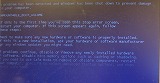2014.03.12 Wednesday 22:57
ラッキーなことも
3月に入って少し暖かくなったので、冬の間休んでいたウォーキングを再開することにしました。
家から大通りにでて少し歩いたところで、いつもの店をちょっと覗くことに……。何か出物は?と、ジャンクコーナーにピカピカの機械が。
大きめの液晶ディスプレイで「電源が入らない」と。値段を見たら格安なのです。普通の人ならこりゃダメだ、粗大ごみになるだけと手を出さない代物でしょうが思わず手に入れてしまいました。以前直ったことがあるし。
ウォーキングを中止して家まで持ち帰りました。本体とACアダプターでサイズの割に持ちやすく軽かった印象でした。
その液晶ディスプレイは ASUS MX279H という機種で、27インチLEDのIPS液晶で、Bang & Olufsen ICEpower® と共同開発したスピーカー内蔵でした。
以前日立のパソコンに付属していた前面ガラス張りのIPS液晶モニターの画質がお気に入りだったこともあり期待もし、 Bang & Olufsen の文字にも惹かれたのです。
この場合液晶ディスプレイの故障というと、考えられるレベルは 0:ACアダプタの故障、1:電源スイッチ・基板関係の不具合、2:コンデンサーの不良、3:バックライト関係の故障と難度が上がっていきます。久しぶりに半田ごてを使おうかなどと考えつつ、ACアダプタをつないでみると全く電源が入りません。
こういう時うちにはたまたま以前に持っていたPC用のACアダプターとかの代替え品があるものでそれを使用してみました。すると、表示がされ始めたではありませんか。
今回はラッキーなことにレベル 0:ACアダプタの故障でした。前の持ち主が可哀そうなどと一瞬思いました。

常用のノートパソコンとアナログ接続してみたところ1024x768画素モードの表示になったので、これまた手持ちのBUFFARO製USB-HDMIディスプレイアダプタ GX-HDMI_U2 での接続に替えたところ本来の1920x1080画素表示になりました。HDMI接続が2系統あるので上のようにデジカメなども同時に繋げます。
スピーカーの音はまあオーディオレベルとは言えませんが、近ごろの液晶テレビよりはましでした(笑)。
27インチでドットピッチが大きいので文字が読みやすいのは助かります。ただ、画面表示が明るすぎるので、根布産業さんのキャリブレーションの記事を参考に画質調整しました。部屋の照明が蛍光灯なせいかそのままでは白がグレーっぽくなるので明るさの数値を少し上げて使ってます。
家から大通りにでて少し歩いたところで、いつもの店をちょっと覗くことに……。何か出物は?と、ジャンクコーナーにピカピカの機械が。
大きめの液晶ディスプレイで「電源が入らない」と。値段を見たら格安なのです。普通の人ならこりゃダメだ、粗大ごみになるだけと手を出さない代物でしょうが思わず手に入れてしまいました。以前直ったことがあるし。
ウォーキングを中止して家まで持ち帰りました。本体とACアダプターでサイズの割に持ちやすく軽かった印象でした。
その液晶ディスプレイは ASUS MX279H という機種で、27インチLEDのIPS液晶で、Bang & Olufsen ICEpower® と共同開発したスピーカー内蔵でした。
以前日立のパソコンに付属していた前面ガラス張りのIPS液晶モニターの画質がお気に入りだったこともあり期待もし、 Bang & Olufsen の文字にも惹かれたのです。
この場合液晶ディスプレイの故障というと、考えられるレベルは 0:ACアダプタの故障、1:電源スイッチ・基板関係の不具合、2:コンデンサーの不良、3:バックライト関係の故障と難度が上がっていきます。久しぶりに半田ごてを使おうかなどと考えつつ、ACアダプタをつないでみると全く電源が入りません。
こういう時うちにはたまたま以前に持っていたPC用のACアダプターとかの代替え品があるものでそれを使用してみました。すると、表示がされ始めたではありませんか。
今回はラッキーなことにレベル 0:ACアダプタの故障でした。前の持ち主が可哀そうなどと一瞬思いました。

常用のノートパソコンとアナログ接続してみたところ1024x768画素モードの表示になったので、これまた手持ちのBUFFARO製USB-HDMIディスプレイアダプタ GX-HDMI_U2 での接続に替えたところ本来の1920x1080画素表示になりました。HDMI接続が2系統あるので上のようにデジカメなども同時に繋げます。
スピーカーの音はまあオーディオレベルとは言えませんが、近ごろの液晶テレビよりはましでした(笑)。
27インチでドットピッチが大きいので文字が読みやすいのは助かります。ただ、画面表示が明るすぎるので、根布産業さんのキャリブレーションの記事を参考に画質調整しました。部屋の照明が蛍光灯なせいかそのままでは白がグレーっぽくなるので明るさの数値を少し上げて使ってます。